Der er mange forskellige typer musiktjenesterderude i dag. Selv på Linux kan brugere vælge mellem Amazon Prime Music, Google Music, Spotify og andre. Imidlertid har alle disse tjenester én ting til fælles; Linux-brugere får ikke friheden til at bruge de musikafspillere, de ønsker, eller har friheden til at ændre, hvordan musiktjenesten fungerer.
Ikke at bekymre sig! Der findes en musiktjeneste, som alle nemt kan køre på deres egen Linux-pc eller -server. Det giver mulighed for ubegrænset musiklagring, internetradiostøtte og kan endda styre podcasts. Så hvordan installerer du det?
Installation af Java
Subsonic er et Java-program. For at det skal fungere på Linux (uanset om du kører dette på en Linux-server eller Desktop / Laptop), skal Java-runtime installeres. Start med at åbne et terminalvindue, og indtast følgende kommando:
Ubuntu
sudo apt install openjdk-8-jre
Arch Linux
sudo pacman -S jre8-openjdk
Fedora
sudo dnf install java-1.8.0-openjdk.x86_64
OpenSUSE
SUSE har en 1-klik-installationspakke til flere versioner af Java til Subsonic. Den version, der dækkes i denne vejledning, er Open Java Development Kit Runtime Environment, version 8.
Gå til denne side her, og klik på den for at installeredet. Dog forstå, at der er mange versioner af Java på dette operativsystem. Hvis du har problemer med version 8, kan du overveje at afinstallere den og prøve nogle af de andre 1-klik-pakkeversioner af Java her.
Debian
sudo apt-get install openjdk-8-jre
Bemærk, selvom denne vejledning fokuserer på brugversion 8 af Java-runtime-miljøet, det er ikke den nyeste version. Årsagen hertil er, at brugere, der ønsker at installere Subsonic, kan gøre det med enhver version, ikke kun med den nyeste.
Ønsker ikke at bruge version 8 med din Subsonicmusikserver? Du er velkommen til at søge på din Linux-pc efter en nyere version. Subsonic har ikke nogen problemer (så vidt vi ved) ved brug af nyere versioner af Java Runtime Environment. Derudover er det også muligt at gå til Oracle og bruge det officielle Java runtime-miljø til Linux også.
Installation af Subsonic
Subsonic pakkes sammen med udviklerensinternet side. Dem, der bruger Open SUSE eller Fedora (og Redhat-baserede servere som CentOS osv.) Skal gå til denne downloadside og downloade Redhat-versionen af Subsonic.
Dem på Ubuntu, Debian, Linux Mint, Elementary OS og etc: gå over til denne downloadside og få Debian-pakkefilen til Subsonic.
Arch Linux-brugere, download og opbyg denne AUR-pakke, og Subsonic installeres på systemet.
Til Redhat og Debian-pakken: dobbeltklik på den fil, der er downloadet fra Subsonic-webstedet, og kør den. Det åbnes med Gnome Software, Ubuntu-softwarecenter (eller hvilken softwareinstallatør, som din version af Linux kører). Klik på installationsknappen, indtast adgangskoden, og Subsonic installerer på din pc.
Konfigurering af Subsonic
Subsonic Media Server er installeret, men deter ikke nok. Server-softwaren har et baggrundsprogram, der giver det mulighed for at interagere med netværk, enheder og andre vigtige komponenter. Åbn en terminal, og brug systemd til både at starte den subsoniske baggrundsproces og aktivere den også ved opstart.
Start først baggrundsprocessen.
sudo systemctl start subsonic
Aktivér derefter baggrundsprocessen ved opstart.
sudo systemctl start subsonic
Er du en Debian-bruger? Nogle versioner af Debian bruger ikke systemd-start-systemet. Start tjenesten med denne kommando i stedet: sudo service subsonic start
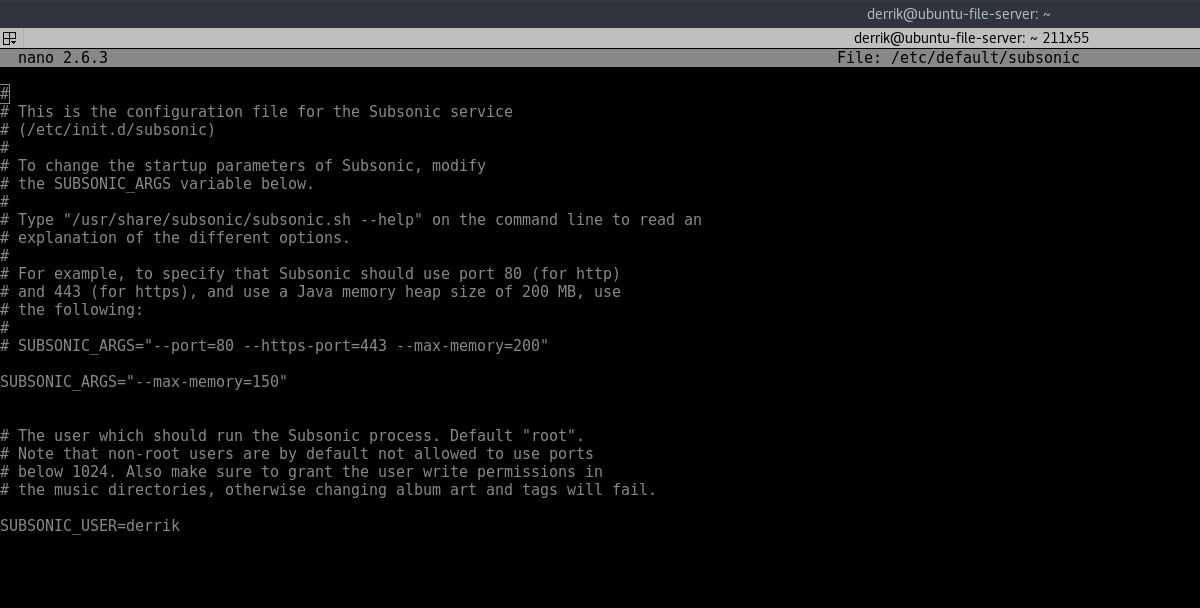
Åbn derefter denne konfigurationsfil med Nano-teksteditoren, find "root" og skift den til dit brugernavn. Gem filen med Ctrl + O.
Når baggrundsprogrammet kører, og fuldt aktiveret, åbner du en webbrowser og besøger følgende url: http://localhost:4040
De, der kører Subsonic på en server, skal i stedet besøge serverens IP-adresse via en webbrowser. Disse oplysninger findes let via routeren eller ved hjælp af ifconfig kommando.
Føjelse af musik til Subsonic
Placer musik på Linux-pc'en (eller serveren) oghusk, hvor filerne er. Hvis du for eksempel installerede den Subsonic medieserver på en Ubuntu Laptop eller Desktop, skal du placere din musik i / home / username / Music eller et lignende sted med filhåndteringen.
Klik derefter på "Indstillinger" -ikonet i sidebjælken inden i den Subsonic-grænseflade, og indtast, hvor musikken er gemt i subsonic, som vist på billedet herunder.
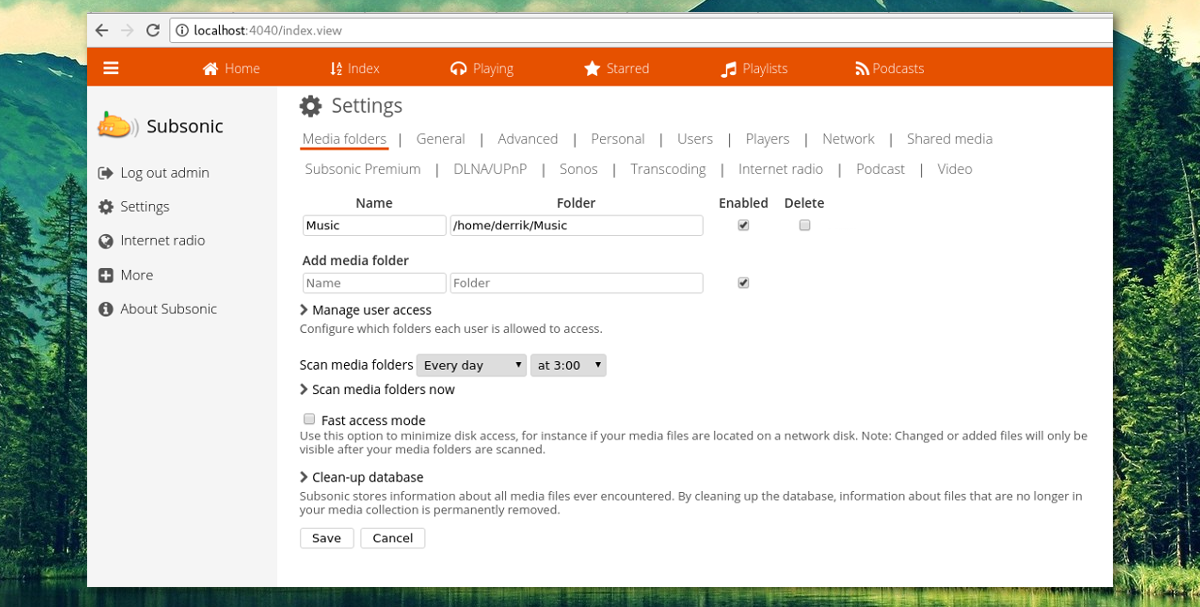
Klik derefter på "gem", efterfulgt af "Scan mediemapper nu". Dette vil gemme indstillingerne og også gå ud og finde al musik og derefter føje dem til subsonic.
For at lytte til musik skal du klikke på "Hjem" og gennemse den tilføjede musik.
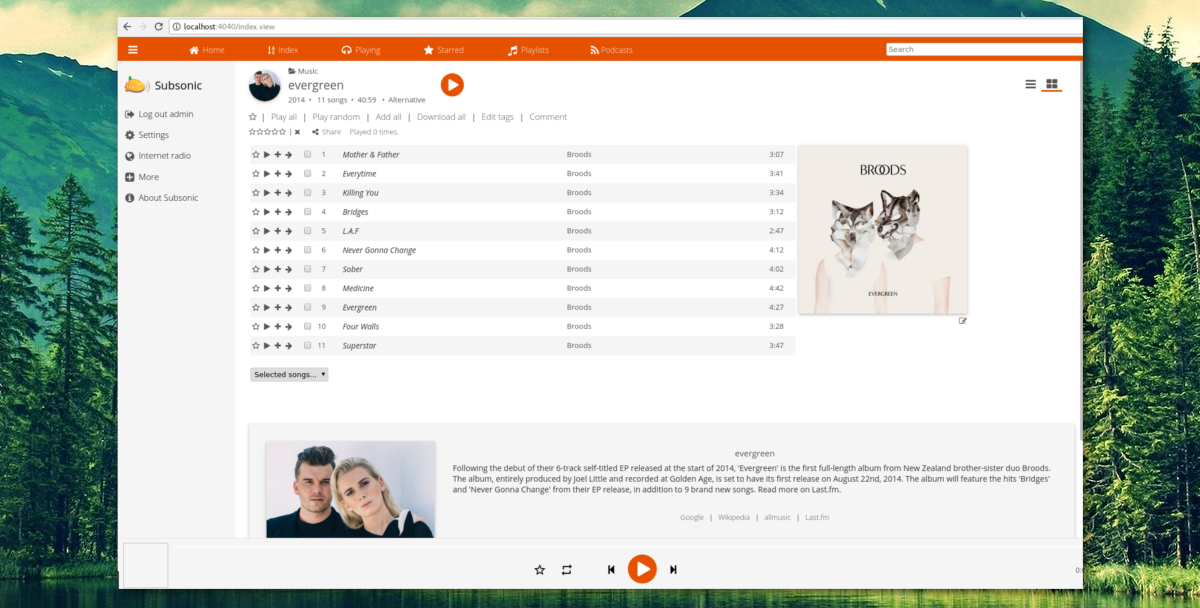
Bemærk: serverbrugere skal placere deres musikfiler i / var / musik /.
Andre subsoniske funktioner
Subsonic kan gøre andre ting udover at streame musik over internettet og det lokale netværk. Det er muligt at tilføje podcasts eller internetradiostationer.
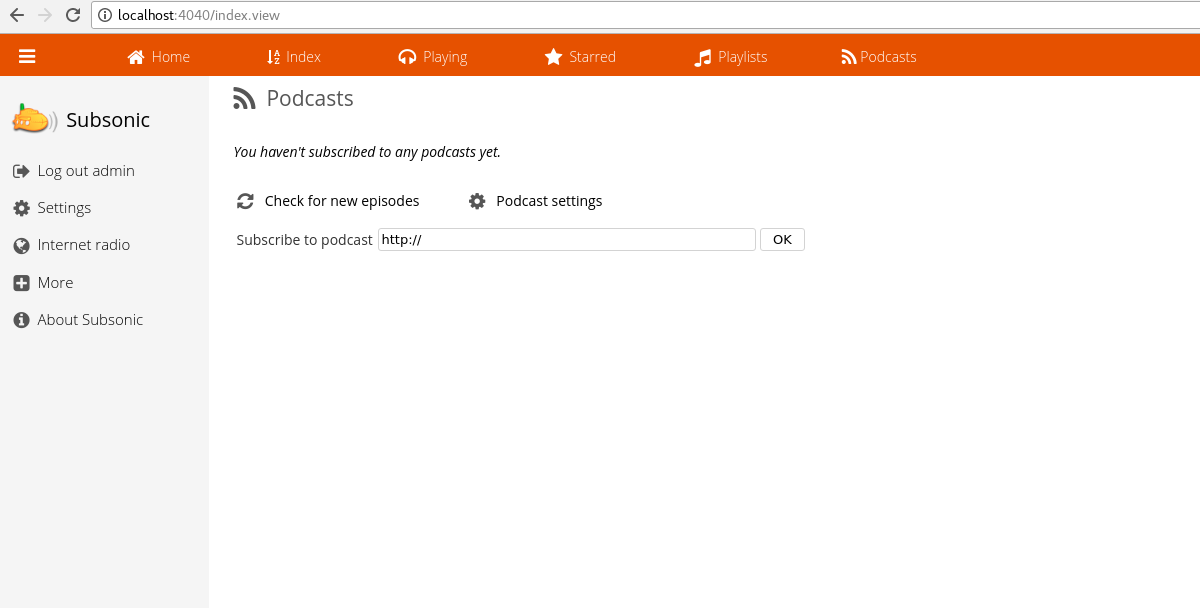
Tilføj en podcast ved at klikke på fanen “podcast”. Tilføj RSS-feed fra den / de podcast (er), du vil lytte til. Herfra vil det være muligt at få Subsonic-serveren til at downloade podcasts og afspille dem via mobilappen og gennem webgrænsefladen.
Tilføjelse af radiostationer sker omtrent på samme måde. Gå til sidebjælken, og klik på internetradio. Derefter skal du bare tilføje URL'en til internetradiostrømmen.
Subsonic mobile apps
Du kan få adgang til din Subsonic fra Android eller iOS. Download bare en af de mange subsoniske mobile apps. Mange udviklere har lavet Subsonic-apps. Hvis du ikke er fan af den officielle mobilapp til Subsonic, kan du prøve nogle af de tilknyttede alternative apps. Der er uden tvivl en løsning for alle.
Bemærk: Subsonic kan bruges gratis, men har en premiumtilstand, der giver brugerne mulighed for at få mere avancerede funktioner. Køb et års licens her.
Konklusion
Streaming af musik er meget cool, men den er haltat skulle stole på tjenester for pålideligt at levere det indhold, du ønsker. Med Subsonic er du ikke afhængig af andre end kraften i din Linux-maskine og størrelsen på dine harddiske. For dem, der er lidt mere teknisk kyndige, er dette en meget bedre mulighed.













Kommentarer